Das Erstellen und Verwalten von Hyper-V-Windows-10-Virtual Machines (VMs) kann für viele Menschen eine nützliche Lösung sein. Ihre VM kann ein großartiges Testgelände für neue Software oder Projekte sein, und Sie können sie verwenden, um mehrere Betriebssysteme nebeneinander auszuführen.
.
In diesem Tutorial erfahren Sie, wie Sie Hyper-V Virtual Machines (VM) erstellen und verwalten, um das Beste aus ihnen herauszuholen, indem Sie einige bewährte Methoden anwenden.
Bereit? Lesen Sie weiter, um VMs wie ein Profi zu verwalten!
Voraussetzungen
Da Sie eine virtuelle Maschine erstellen werden, müssen Sie einige Dinge vorbereiten, um dem Tutorial folgen zu können:
- A host machine running Windows 10 with Hyper-V capabilities – This tutorial uses Windows 10 21H1 as the host machine.
Beachten Sie, dass die Hyper-V-Funktion die Windows-10-Editionen Enterprise, Pro oder Education erfordert.
- Eine ISO-Datei des zu installierenden Betriebssystems und einen Produktschlüssel, sofern erforderlich – In diesem Tutorial wird eine Windows Server 2019 ISO-Datei verwendet, aber Sie können auch andere ISOs verwenden.
- Ausreichend Speicherplatz auf Ihrem Host-Computer für die VM und ihr Betriebssystem – In diesem Tutorial werden 50 GB Speicherplatz zugewiesen.
- A minimum of 4GB of RAM – This tutorial allocates 8GB of RAM for the VM.
- A CPU processor supported by Intel Mode Extension or AMD-V virtualization extensions.
Aktivieren von Hyper-V auf dem Host-Computer
Jetzt, da Sie alle Voraussetzungen erfüllt haben, können Sie Hyper-V auf Ihrem Host-Computer aktivieren. Erfahren Sie, wie Sie die Hyper-V-Rolle auf Ihrem Host-Computer auf verschiedene Arten aktivieren können.
Warum mehrere Methoden verwenden? Es kann erforderlich sein, eine bestimmte Methode zur Aktivierung von Hyper-V in einer Unternehmensumgebung zu verwenden. Die unten gezeigten Methoden sind die am häufigsten verwendeten.
Verwenden von PowerShell
PowerShell ist eine Skriptsprache, mit der Sie Windows-basierte Umgebungen automatisieren und verwalten können.
Die folgenden Schritte funktionieren auch unter Windows 11, um Hyper-V zu aktivieren.
Um Hyper-V mit PowerShell zu aktivieren, befolgen Sie diese Schritte:
1. Öffnen Sie PowerShell als Administrator auf Ihrem Host-Computer, da Sie erhöhte Berechtigungen benötigen, um Hyper-V zu aktivieren.
2. Führen Sie anschließend den folgenden Befehl Enable-WindowsOptionalFeature aus, um die Hyper-V-Rolle auf Ihrem Host-Computer zu installieren, wobei:
- Der Parameter -online ermöglicht die Installation der Hyper-V-Rolle auf einem laufenden Betriebssystem.
- Der Parameter -FeatureName Microsoft-Hyper-V installiert die Hyper-V-Rolle.
- Und der Parameter -All installiert alle Unterfunktionen von Hyper-V.
In der untenstehenden Ausgabe können Sie sehen, dass der Status RestartNeeded den Wert False hat, was bedeutet, dass kein Neustart erforderlich ist, damit die Änderungen wirksam werden.
Starten Sie Ihren Computer neu, wenn der Status RestartNeeded den Wert True hat. Wenn Sie den Status RestartNeeded nicht sehen, starten Sie Ihren Computer manuell neu, damit die Änderungen wirksam werden.

3. Führen Sie den Befehl Get-WindowsOptionalFeature aus, um zu überprüfen, ob die Hyper-V-Rolle installiert ist.
Wenn Sie eine Ausgabe wie die untenstehende erhalten, in der State „Enabled“ lautet, bedeutet dies, dass die Hyper-V-Rolle aktiviert ist.
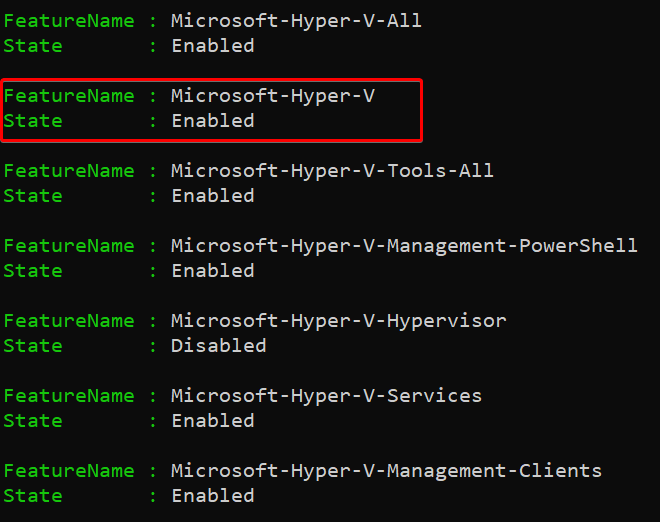
Verwenden von Eingabeaufforderung und DISM
Neben der Verwendung von PowerShell können Sie auch die Eingabeaufforderung und das Deployment Image Servicing and Management (DISM)-Tool verwenden, um Hyper-V zu aktivieren.
Das DISM-Tool ist ein Befehlszeilen-Dienstprogramm, das Windows-Images wartet und vorbereitet. Diese Windows-Images umfassen die Windows-Wiederherstellungsumgebung, die Windows-Vorbereitungsumgebung und die Windows-Setup.
Um Hyper-V mit CMD und DISM zu aktivieren:
1. Öffnen Sie die Eingabeaufforderung als Administrator auf Ihrem Host-Computer.
2. Führen Sie anschließend den folgenden Befehl aus, um die Hyper-V-Rolle auf Ihrem Host-Computer zu installieren, wobei:
- Der
/online-Parameter gibt dem DISM-Tool an, ein laufendes Betriebssystem zu warten.
- Der
/Enable-Feature-Parameter gibt dem DISM-Tool an, ein bestimmtes Feature zu aktivieren: Hyper-V (/FeatureName:Microsoft-Hyper-V).
- Und der /All-Parameter gibt dem DISM-Tool an, alle Features im angegebenen Paket zu aktivieren.
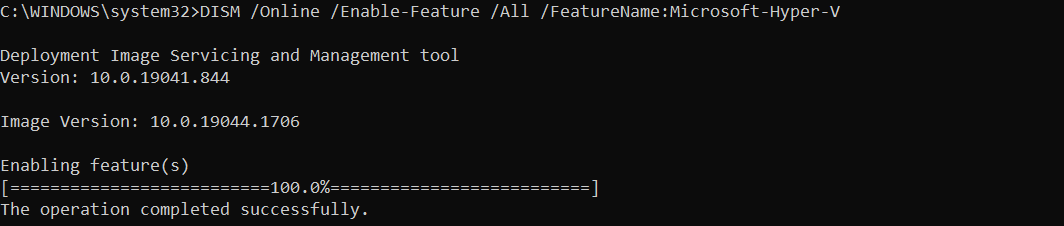
3. Starten Sie Ihren Host-Computer neu, um die Änderungen zu übernehmen.
4. Führen Sie abschließend den folgenden wmic-Befehl auf der Befehlszeile aus, um die Version des auf Ihrem Computer installierten Hyper-V Managers zu erhalten.
Unten sehen Sie, dass die neueste installierte Version 10.0.22000.708 ist, aber Ihre kann unterschiedlich sein.

Verwenden des Windows-Features-Assistenten
Wenn Sie ein Fan der Installation von Tools über die GUI sind als in einer Befehlszeilenumgebung, können Sie auch die Hyper-V-Rolle mithilfe des Windows-Features-Assistenten aktivieren. Der Windows-Features-Assistent bietet eine GUI, in der Sie Windows-Funktionen aktivieren oder deaktivieren können.
Um Hyper-V mithilfe des Windows-Features-Assistenten zu aktivieren:
1. Suchen Sie nach Features und klicken Sie auf „Windows-Features ein- oder ausschalten“, wie unten gezeigt, um das Fenster „Windows-Features“ zu öffnen.
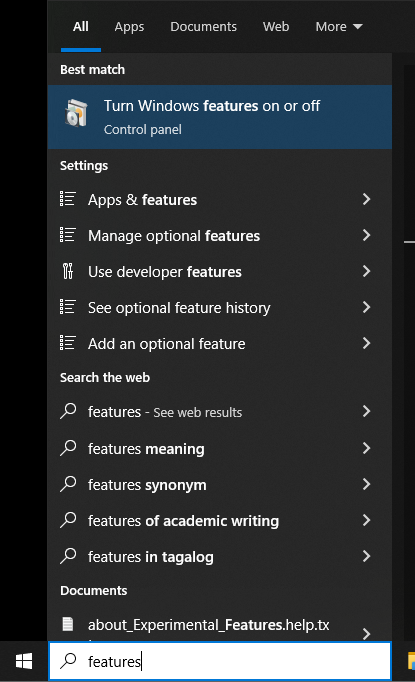
2. Scrollen Sie im Fenster „Windows-Features“ die Liste der Funktionen nach unten und aktivieren Sie das Kontrollkästchen neben Hyper-V. Die Unterfunktionen werden automatisch aktiviert.
Nachdem Sie das Hyper-V-Kontrollkästchen aktiviert haben, klicken Sie auf die Schaltfläche „OK“, um Hyper-V und alle seine Unterfunktionen zu aktivieren.
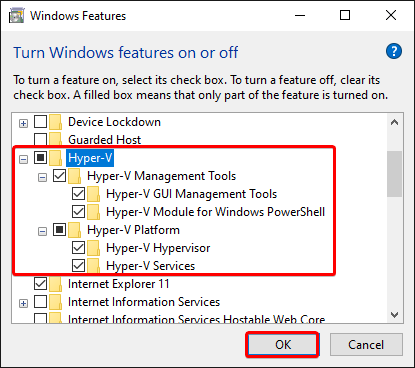
3. Starten Sie Ihren Computer neu, um die Änderungen zu übernehmen.
4. Suchen Sie abschließend nach und öffnen Sie Hyper-V Manager auf Ihrem Host-Computer über das Startmenü.
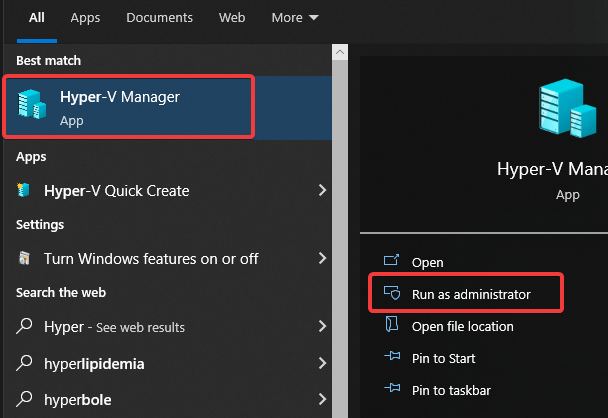
Sie sehen das Hyper-V Manager-Fenster geöffnet, wenn alles gut läuft, wie unten gezeigt.
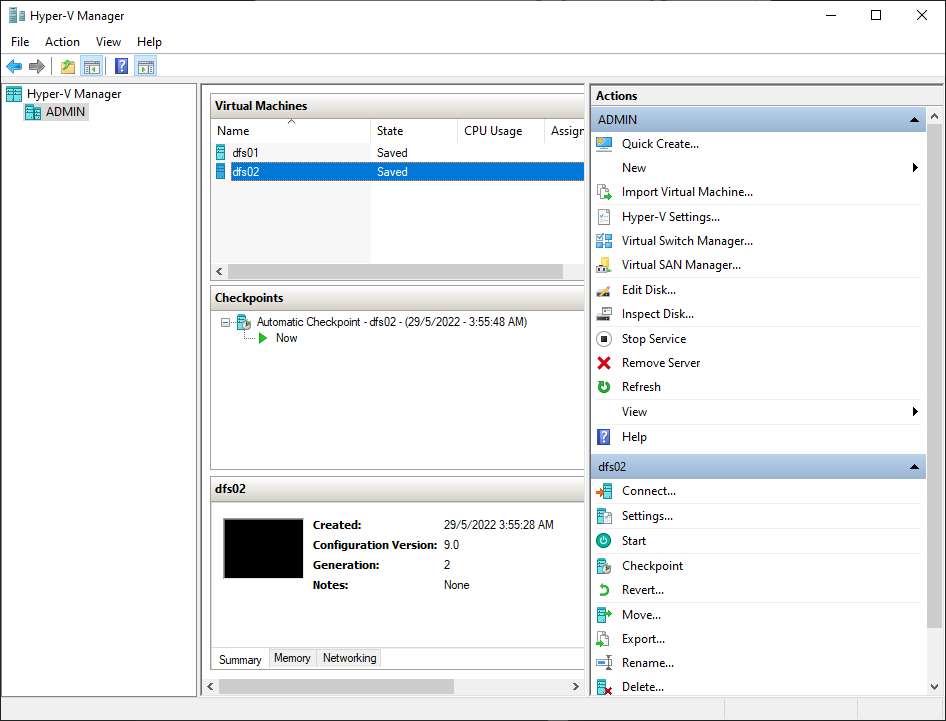
Erstellen Ihrer ersten Hyper-V-Windows-10-Virtual Machine
Jetzt, da Sie Hyper-V auf Ihrem Windows 10-Computer installiert haben, sind Sie bereit, Ihre erste virtuelle Maschine zu erstellen. Aber was macht VMs wichtig? Eine virtuelle Maschine isoliert ein Betriebssystem und seine Anwendungen von der zugrunde liegenden physischen Hardware.
Wie ein Docker-Container kapselt eine virtuelle Maschine ein komplettes Betriebssystem ein. Aber im Gegensatz zu Containern stellen VMs jedem Gast-Betriebssystem seine eigene virtuelle Hardware zur Verfügung, einschließlich einer virtuellen CPU, Speicher, Speicherplatz und Netzwerkgeräten.
Verwandt: Erstellen Ihres ersten Docker Windows Server Containers
VMs bieten viele Vorteile, einschließlich:
- Die Möglichkeit, mehrere Betriebssysteme nebeneinander auf derselben Hardware auszuführen.
- Die Möglichkeit, Software und Konfigurationen in einer sicheren, isolierten Umgebung zu testen.
- Die Möglichkeit, ältere Betriebssysteme auf neuerer Hardware auszuführen.
- Einfache Verwaltung und Portabilität von virtuellen Maschinen.
Um eine VM mit dem Hyper-V Manager zu erstellen:
1. Wählen Sie den verbundenen Server im linken Bereich (ADMIN) aus und klicken Sie im rechten Bereich unter Aktionen auf Neu -> Virtuelle Maschine, um das Erstellen einer neuen VM zu starten.
Sie können unten die Option Schnell erstellen sehen, um eine VM aus einer vordefinierten Liste von VM-Einstellungen zu erstellen. Diese Option hilft jedoch nicht dabei, eine VM mit spezifischen Einstellungen zu erstellen. Falsche Einstellungen können zu großen Problemen führen. Aus Diagnosezwecken müssen Sie alle Möglichkeiten zur Erstellung von VMs ausprobieren.
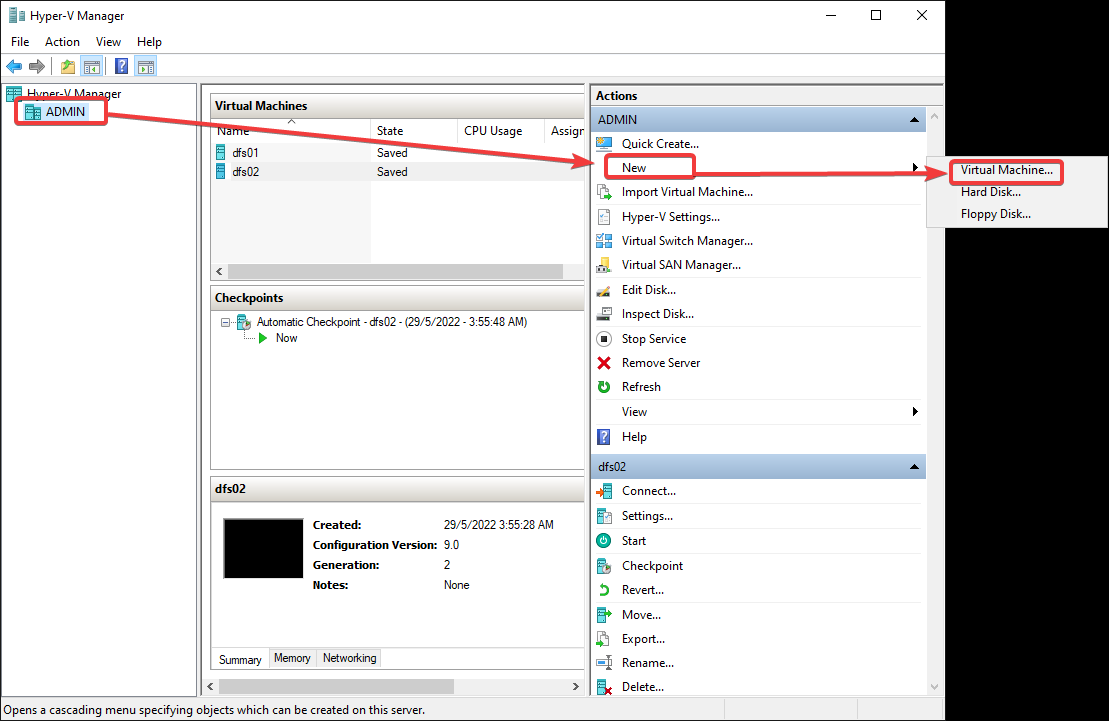
2. Geben Sie als nächstes die folgenden Informationen für den Namen und den Speicherort Ihrer neuen VM ein und klicken Sie auf Weiter.
- Name – Geben Sie einen beschreibenden Namen für Ihre virtuelle Maschine an (server01).
- Ort – Wählen Sie den Speicherort auf Ihrer Festplatte aus, um Ihre VM-Dateien zu speichern. Es wird empfohlen, diese Dateien auf einer separaten Festplatte von Ihrem Windows-Betriebssystem zu speichern, um das Risiko von Datenverlust zu minimieren.
Dieser Speicherort speichert alle VM-Dateien, einschließlich der Konfiguration, der virtuellen Festplatte und der Schnappschüsse.
Stellen Sie sicher, dass der Speicherort genügend freien Speicherplatz für Ihre VM hat.
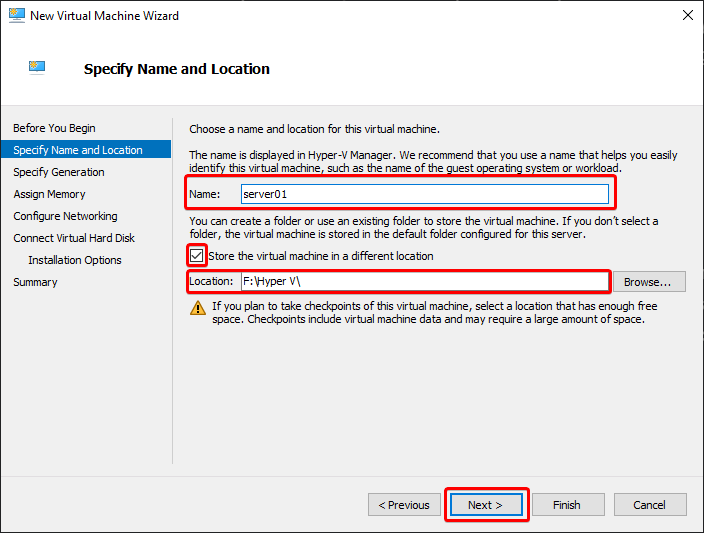
3. Behalten Sie die Standardgenerierungsoption für Ihre VM bei, Generation 1, und klicken Sie auf Weiter.
Wenn Sie diese VM später in Azure hochladen möchten, sollten Sie stattdessen Generation 2 auswählen. Warum? Azure unterstützt nur den UEFI-basierten Start, und Generation 1-VMs verwenden den BIOS-basierten Start, während Generation 2-VMs UEFI verwenden.
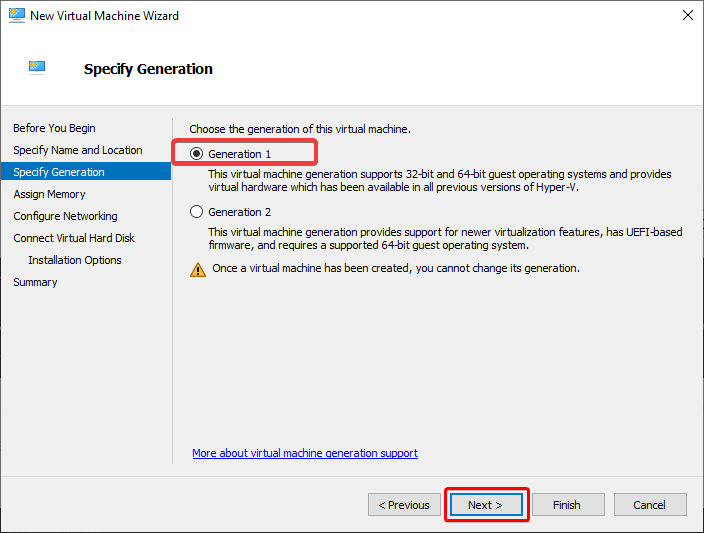
4. Weisen Sie nun einen Startspeicher für Ihre VM zu und klicken Sie auf Weiter. Die Menge an Speicher, die Sie zuweisen, hängt von folgendem ab:
- Das Betriebssystem und die Anwendungen, die Sie auf der virtuellen Maschine ausführen möchten.
- Die Menge des verfügbaren Speichers auf Ihrem Host-Computer.
Sie können dem virtuellen Speicher 32 MB bis 5902 MB zuweisen, aber der empfohlene Speicher zum Starten beträgt mindestens 2000 MB. Erhöhen Sie ihn bei Bedarf.
Nach der Zuweisung eines Startspeichers aktivieren Sie die Option „Dynamischen Speicher für diese virtuelle Maschine verwenden“. Dadurch kann die VM ihren Speicherverbrauch automatisch anpassen, basierend auf der Arbeitslast. Die Aktivierung dieser Option verringert Ausfallzeiten und verbessert die Leistung.
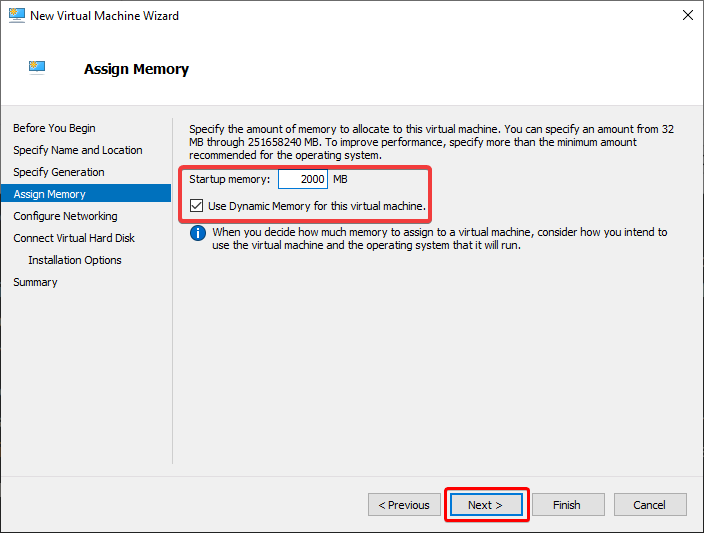
5. Wählen Sie die Option „Default Switch“, da Sie möchten, dass Ihre VM Netzwerkzugriff hat, und klicken Sie auf Weiter.
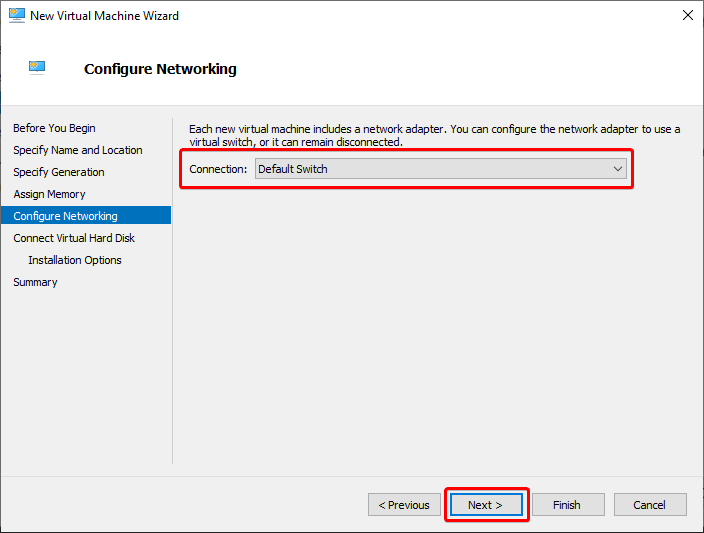
6. Konfigurieren Sie anschließend die virtuelle Festplatte wie folgt und klicken Sie auf Weiter:
- Lassen Sie die Option Erstellen Sie eine virtuelle Festplatte ausgewählt.
- Lassen Sie die Werte für den Namen und Ort der VM so, wie sie automatisch ausgefüllt werden.
Sie können eine vorhandene virtuelle Festplatte auswählen, wenn Sie bereits eine haben, oder eine neue erstellen.
- Legen Sie die Größe der virtuellen Festplatte fest. Es wird empfohlen, mindestens 20 GB für die virtuelle Festplatte zu verwenden.
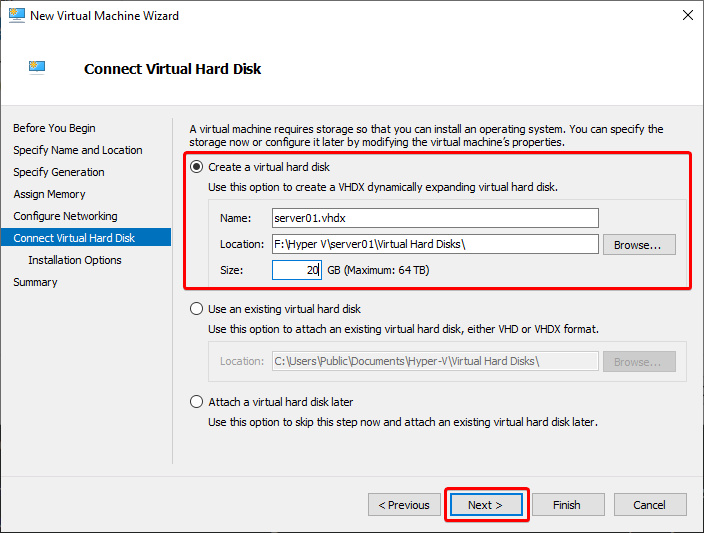
7. Konfigurieren Sie die OS-Installationsoptionen wie folgt:
- Wählen Sie die Option Installieren Sie ein Betriebssystem von einer bootfähigen CD/DVD-ROM, da Sie ein Betriebssystem von einer ISO-Datei installieren werden.
- Wählen Sie die Option Image-Datei (.iso) und suchen Sie Ihre ISO-Datei.
- Klicken Sie auf Weiter und Sie sehen eine Zusammenfassung-Seite mit den von Ihnen für Ihre VM festgelegten Einstellungen (Schritt acht).
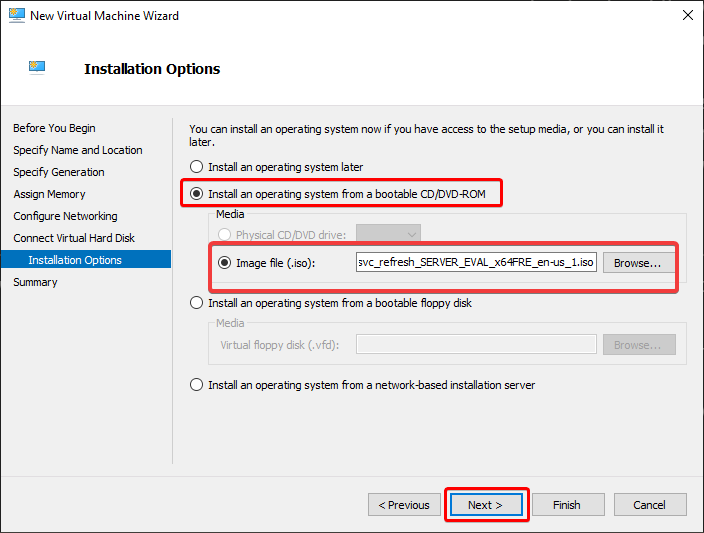
8. Überprüfen Sie abschließend die Einstellungszusammenfassung und klicken Sie auf Fertig stellen, um Ihre VM zu erstellen. Wenn Sie jedoch eine Einstellung ändern müssen, klicken Sie stattdessen auf die Schaltfläche Zurück.
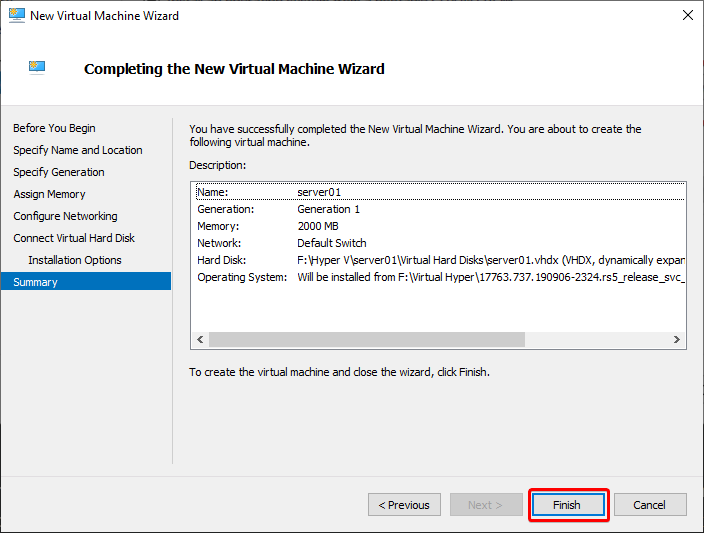
Nachdem Sie Ihre VM erstellt haben, wird Ihre VM in der Tabelle „Virtuelle Maschinen“ im Hyper-V-Manager wie unten dargestellt aufgelistet sein.
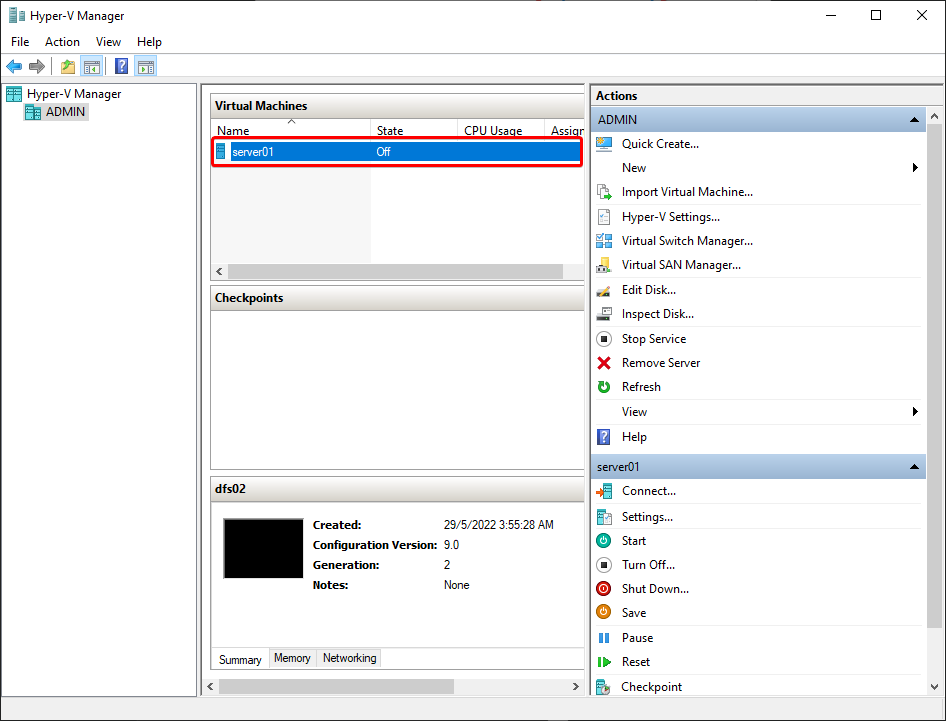
Installation eines Betriebssystems auf einer virtuellen Maschine
Sie haben nun erfolgreich Ihre VM mit Hyper-V erstellt. Aber im Moment ist Ihre VM leer und hat noch nicht einmal ein Betriebssystem installiert.
Wählen Sie Ihre VM (server01) aus und klicken Sie auf Start (unten rechts), um Ihre VM auszuführen. Sobald sie ausgeführt wird, klicken Sie auf Verbinden, um Ihre VM in einem separaten Fenster zu öffnen.
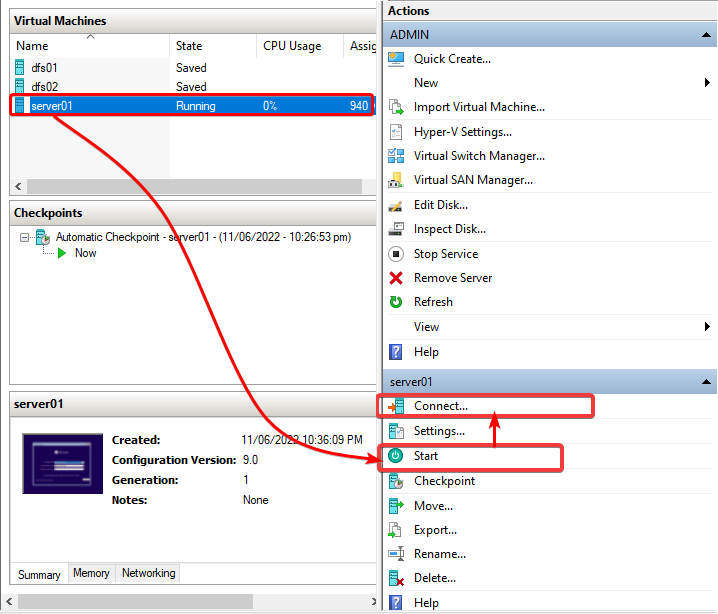
Wenn Sie auf den unten angezeigten Fehler „Der Hypervisor wird nicht ausgeführt“ stoßen, führen Sie den folgenden Befehl aus, um die Virtualisierungsfunktion auf Ihrem Host zu aktivieren. Starten Sie nach dem Ausführen des Befehls Ihren Host neu, damit die Änderungen wirksam werden. bcdedit /set hypervisorlaunchtype auto
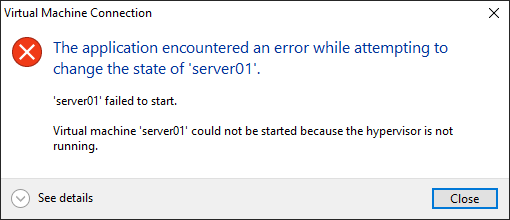

Befolgen Sie nun die Anweisungen auf dem Bildschirm, um Windows auf Ihrer VM zu installieren, wie Sie es auf einer physischen Maschine tun würden.
Nach Abschluss der Installation können Sie Ihre VM nutzen! Installieren Sie Anwendungen und führen Sie sie in Ihrer VM aus, aber vergessen Sie nicht, Ihre VM regelmäßig zu sichern, um Datenverlust zu vermeiden.
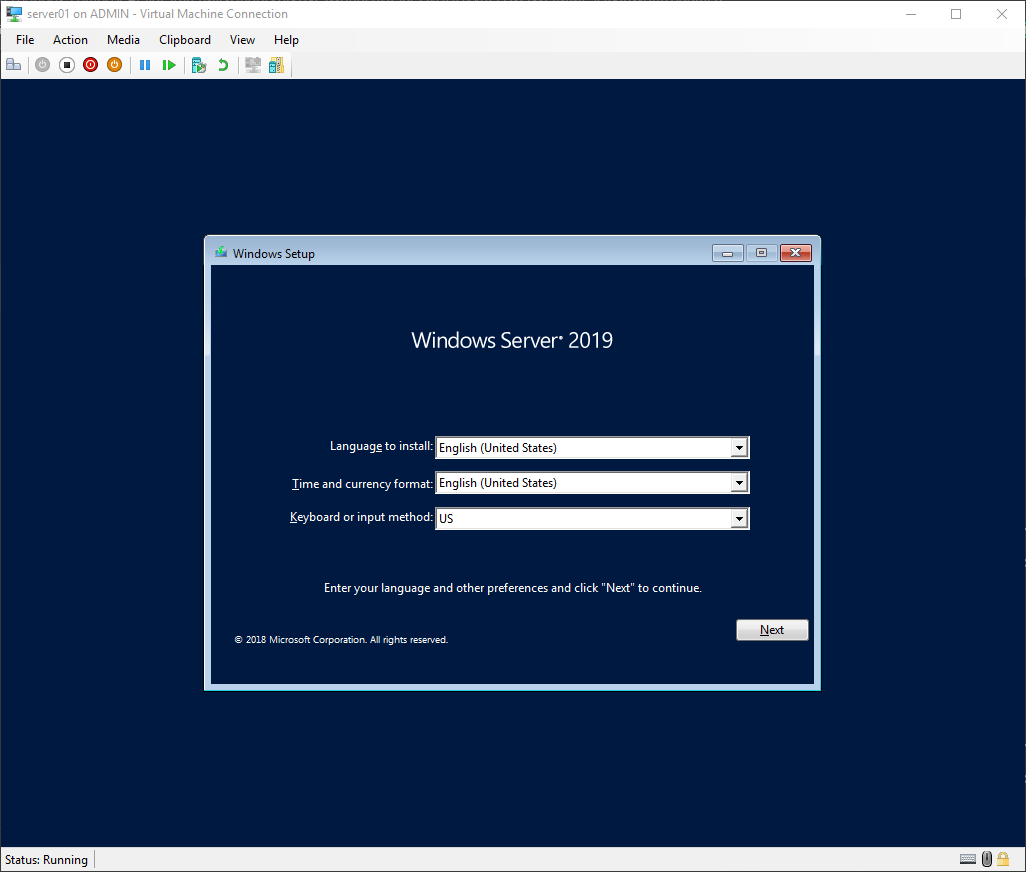
Starten und Stoppen von VMs
Jetzt, da Ihre VM vollständig mit einem Betriebssystem läuft, ist es an der Zeit, sich die Verwaltung Ihrer VMs mit dem Hyper-V-Manager anzusehen. Abgesehen von der Erstellung von VMs ermöglicht der Hyper-V-Manager die Konfiguration und Verwaltung Ihrer virtuellen Maschinen von einem zentralen Ort aus.
Um Ihre VMs reibungslos am Laufen zu halten, müssen Sie einige grundlegende Aufgaben ausführen. Dazu gehören das Starten und Stoppen Ihrer VMs sowie das Erstellen von Snapshots. Aber vorerst werden Sie Ihre VMS starten und stoppen und sehen, wie sich Hyper-V dabei verhält.
Wählen Sie eine VM aus der Liste aus und klicken Sie auf entweder Start (Strg+S) oder Herunterfahren (Strg+P) im rechten Bereich, um die ausgewählte VM zu starten oder zu stoppen.
Wenn Sie planen, mehrere VMs gleichzeitig zu starten, können Sie sie alle auswählen und auf Start klicken. Die VMs werden nacheinander in der Reihenfolge gestartet, in der sie aufgelistet sind.

Speichern des Zustands einer VM
Sie können den Zustand einer virtuellen Maschine jederzeit speichern, ähnlich wie das Ruhezustand eines physischen Computers. Dieses Verhalten ist hilfreich, wenn Sie Hyper-V-Manager schließen müssen oder wenn Sie Ihren Computer neu starten müssen.
Wählen Sie Ihre VM aus der Liste aus und klicken Sie auf die Speichern-Schaltfläche im rechten Bereich, um den aktuellen Zustand Ihrer VM auf die Festplatte zu speichern, und Sie können später von diesem Zustand aus fortsetzen.
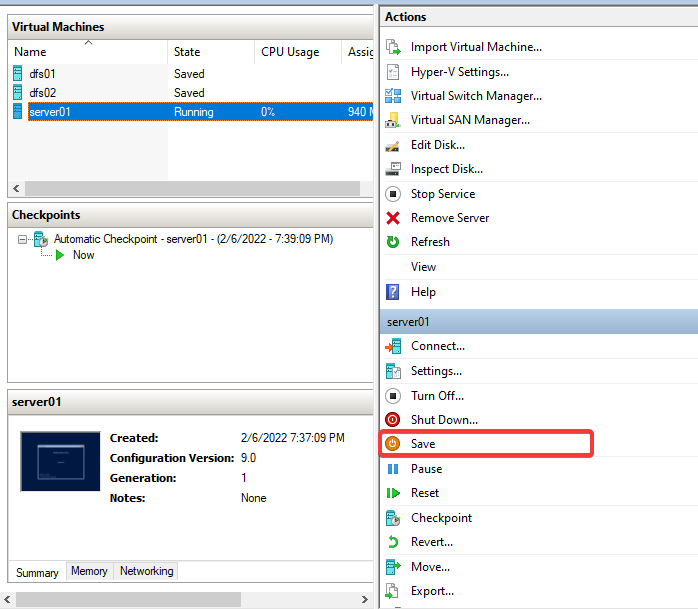
Erstellen eines VM-Prüfpunkts
A checkpoint is a snapshot of the current state of your VM, including your VM’s configuration, disk state, and memory state. Checkpoints are useful for taking snapshots of your VMs at different points in time.
Stellen Sie sich vor, Sie testen eine neue Softwareanwendung. In diesem Fall können Sie vor der Installation der Anwendung einen VM-Checkpoint erstellen. Wenn die Anwendung nicht wie erwartet funktioniert, können Sie zum erstellten Checkpoint zurückkehren und Ihre VM von diesem Punkt aus starten.
Wählen Sie die VM aus der Liste aus und klicken Sie im rechten Bereich auf Checkpoint, um einen Checkpoint für Ihre VM zu erstellen.
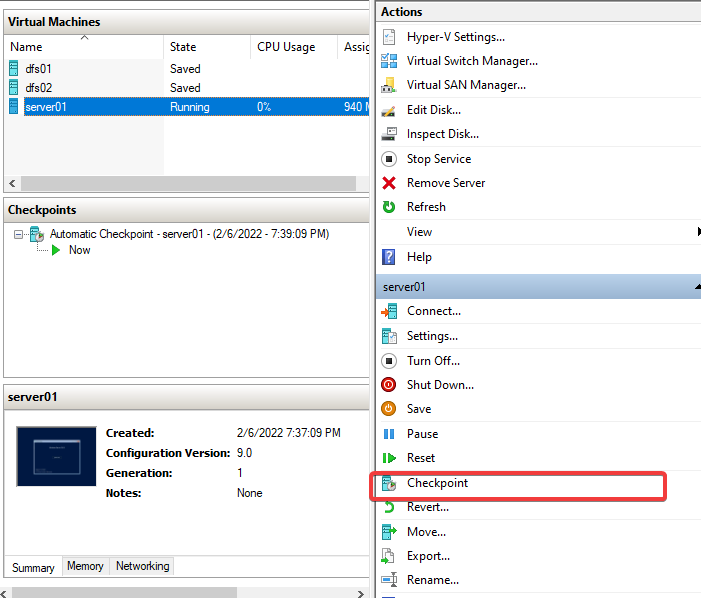
VMs über PowerShell verwalten
Das Verwalten Ihrer VMs über Hyper-V sollte ausreichen, aber Sie können auch PowerShell verwenden, um Ihre VMs zu verwalten. Warum? Diese Methode ist nützlich, wenn Sie die Erstellung oder Verwaltung Ihrer VMs automatisieren möchten. Ihr IaC- und CI/CD-Pipelines werden Ihnen dafür danken!
1. Führen Sie den folgenden Befehl aus, um alle verfügbaren Hyper-V-PowerShell-Cmdlets in einem separaten Fenster (Out-GridView) anzuzeigen.
Unten sehen Sie eine lange Liste von PowerShell-Cmdlets, die Sie zur Verwaltung Ihrer VMs verwenden können. Scrollen Sie durch die Liste und wählen Sie ein Cmdlet aus, das Sie in PowerShell ausführen möchten.
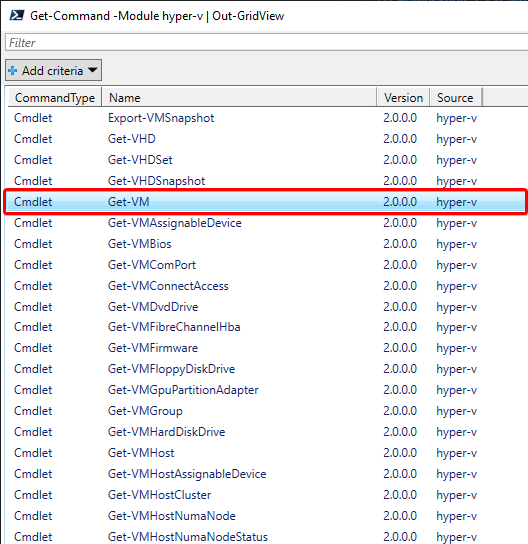
2. Führen Sie das Cmdlet, das Sie in Schritt eins ausgewählt haben, in PowerShell aus. Zum Beispiel ruft das Cmdlet Get-VM Informationen über Ihre VM ab und gibt sie aus, wie unten gezeigt.
Notieren Sie den Namen der VM, die Sie verwalten möchten, in diesem Fall server01.

Führen Sie den folgenden Befehl Checkpoint-VM aus, um einen Checkpoint für Ihre VM (server01) zu erstellen.

Schließlich führen Sie den folgenden Befehl Get-VMCheckpoint unten aus, um den Checkpoint Ihrer VM (server01) im Listenformat zu erhalten (Format-List).
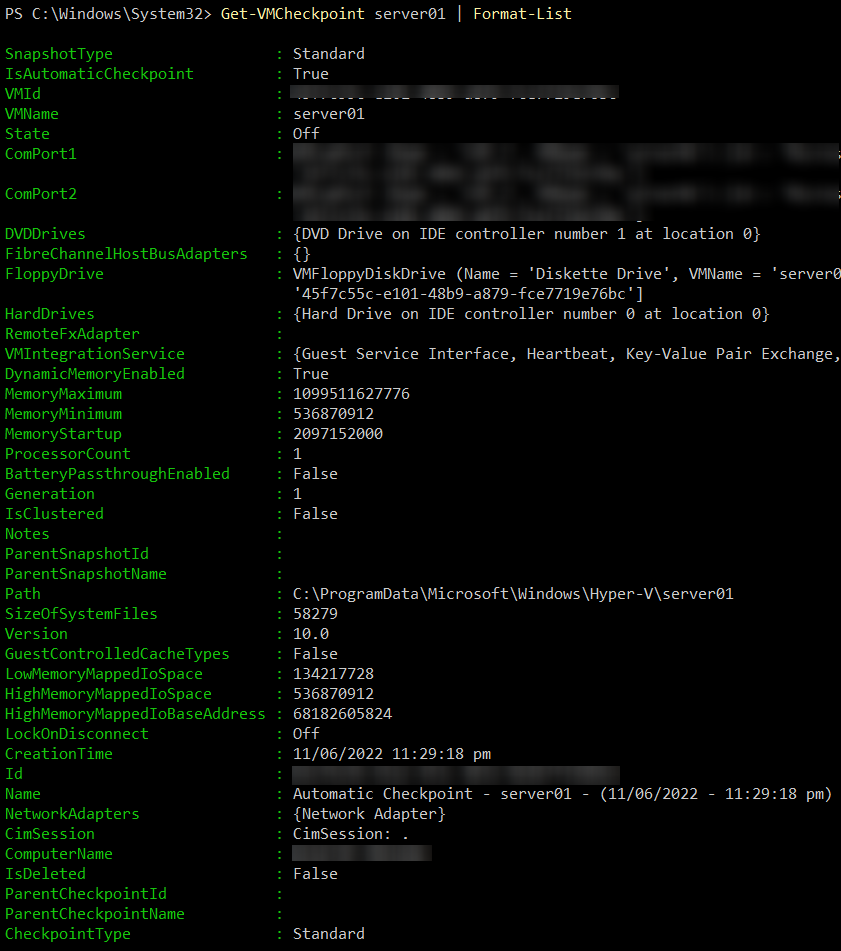
Vielleicht möchten Sie mehr darüber erfahren, wie man ein Cmdlet verwendet. Wenn ja, führen Sie das Get-Help Cmdlet gefolgt vom betreffenden Cmdlet (Get-VM) wie unten gezeigt aus. Get-Help Get-VM
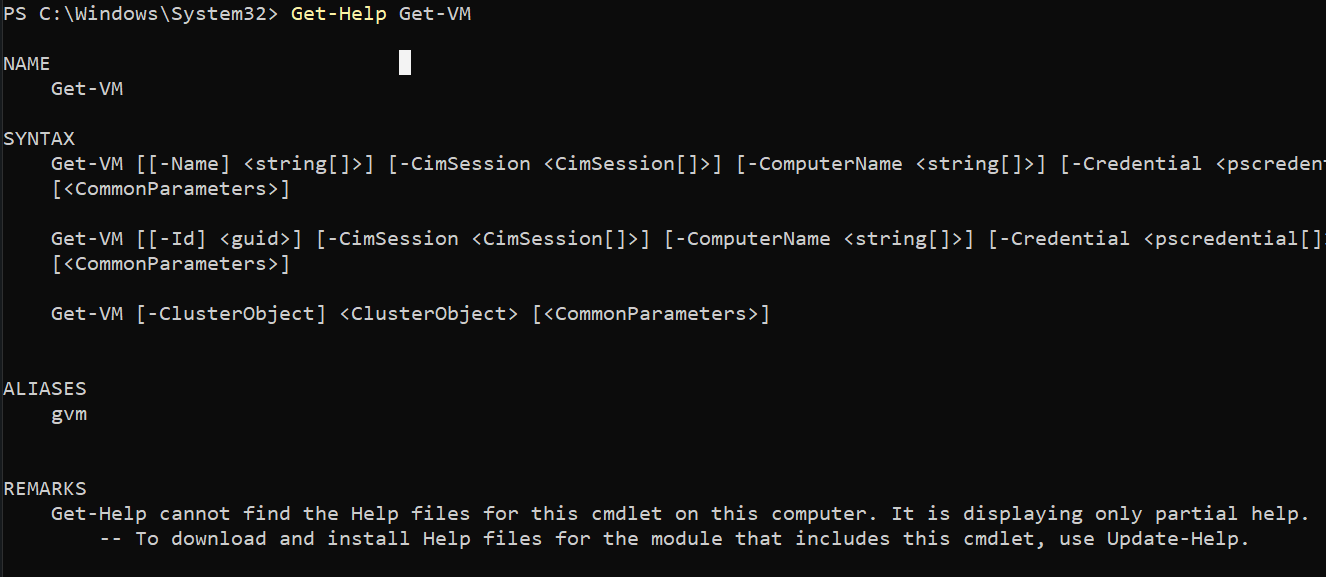
Fazit
In diesem Tutorial haben Sie gelernt, wie Sie Ihre VMs mit Hyper-V unter Windows 10 erstellen und verwalten können. Sie haben einige grundlegende Aufgaben angesprochen, die Sie durchführen müssen, um Ihre VMs reibungslos am Laufen zu halten, wie das Starten und Stoppen Ihrer VMs.
Sie haben die Bedeutung des Speicherns des Zustands und des Erstellens von Checkpoints Ihrer VMs als Ausfallsicherung erkannt, damit Sie auf den guten Zustand Ihrer VM zurückgreifen können. Und zu diesem Zeitpunkt verfügen Sie nun über solide Kenntnisse zur Verwaltung Ihrer VMs.
Dieses Tutorial ist erst der Anfang, aber du kannst noch viel mehr mit Hyper-V machen. Also, warum nicht damit anfangen, virtuelle Netzwerk-Switches zu erstellen für deine VM? Oder deinen VM-Speicher zu konfigurieren?













